Hinweis
Für den Zugriff auf diese Seite ist eine Autorisierung erforderlich. Sie können versuchen, sich anzumelden oder das Verzeichnis zu wechseln.
Für den Zugriff auf diese Seite ist eine Autorisierung erforderlich. Sie können versuchen, das Verzeichnis zu wechseln.
Im Idealfall führt der OEM, Wiederverkäufer oder Händler, von dem das Gerät erworben wurde, die Registrierung eines Geräts bei Windows Autopilot durch. Es ist jedoch auch möglich, Geräte manuell zu registrieren. Ein Gerät muss möglicherweise manuell registriert werden, wenn:
- Das Gerät wurde von einem nicht teilnehmenden Gerätehersteller oder -wiederverkäufer bezogen.
- Das Gerät ist ein virtueller Computer (VM).
- Das Gerät ist andernfalls nicht für die automatische Registrierung qualifiziert, z. B. ein vorhandenes Legacygerät.
Das folgende Diagramm zeigt, wie die manuelle Registrierung und OEM-Registrierung verwendet werden kann, um sowohl neue als auch vorhandene Geräte mit Windows Autopilot bereitzustellen.
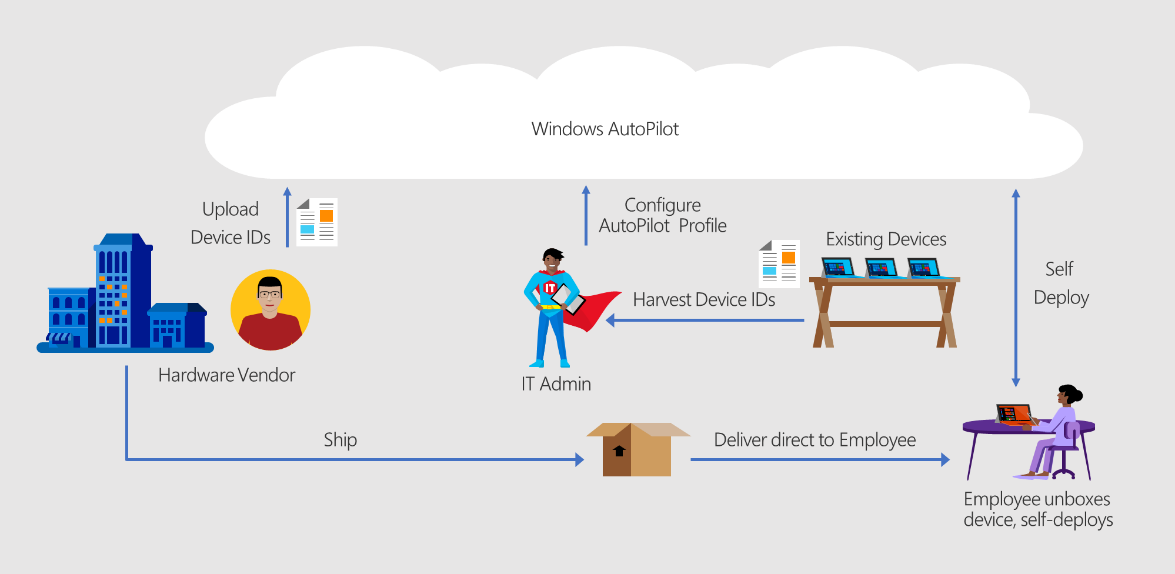
Eine Liste der Gerätehersteller und -wiederverkäufer von Teilnehmern finden Sie unter Hersteller und Wiederverkäufer für Windows Autopilot-Geräte.
Um ein Gerät manuell zu registrieren, muss zuerst der Hardwarehash eines Geräts erfasst werden. Sobald dieser Prozess abgeschlossen ist, kann der resultierende Hardwarehash in den Windows Autopilot-Dienst hochgeladen werden. Da für diesen Prozess das Starten des Geräts in Windows erforderlich ist, um den Hardwarehash abzurufen, ist die manuelle Registrierung in erster Linie für Test- und Evaluierungsszenarien vorgesehen.
Hinweis
Kunden können nur Geräte mit einem Hardwarehash registrieren. Andere Methoden (PKID, Tupel) sind über OEMs oder CSP-Partner verfügbar, wie in den vorherigen Abschnitten beschrieben.
Plattformen für die Geräteregistrierung
Nachdem die Hardwarehashes von vorhandenen Geräten erfasst wurden, können sie auf eine der folgenden Arten hochgeladen werden:
Microsoft Intune : Intune ist der bevorzugte Mechanismus für alle Kunden.
- Das Microsoft Intune Admin Center wird für die Intune-Geräteregistrierung verwendet.
Partner Center – Partner Center wird von CSP-Partnern verwendet, um Geräte im Namen von Kunden zu registrieren.
Microsoft 365 Business & Office 365 Admin – Microsoft 365 Business & Office 365 Admin wird in der Regel von kleinen und mittleren Unternehmen (SMBs) verwendet, die ihre Geräte mit Microsoft 365 Business verwalten.
Microsoft Store für Unternehmen: Da Microsoft Store für Unternehmen veraltet ist, verwenden Sie stattdessen eine andere Methode.
Wichtig
Microsoft Store für Unternehmen und Microsoft Store für Bildungseinrichtungen sind veraltet. Die aktuellen Funktionen kostenloser Apps können verwendet werden, solange sie noch verfügbar sind. Weitere Informationen zu dieser Änderung finden Sie unter Entwickeln der Microsoft Store für Unternehmen und Education und Microsoft Store für Unternehmen and Education.
Eine Zusammenfassung der Funktionen der einzelnen Plattformen finden Sie in der folgenden Tabelle:
| Plattform/Portal | Geräte registrieren? | Erstellen/Zuweisen eines Profils | Akzeptable Geräte-ID |
|---|---|---|---|
| OEM Direct-API | JA – maximal 1000 | NEIN | Tupel oder PKID |
| Partner Center | JA – maximal 1000 | JA3 | Tupel oder PKID oder 4K HH |
| Intune | JA – maximal 500 | JA12 | 4K HH |
| Microsoft Store für Unternehmen | JA – maximal 1000 | JA4 | 4K HH |
| Microsoft 365 Business Premium | JA – maximal 1000 | JA3 | 4K HH |
- 1 Von Microsoft empfohlene Plattform für die Verwendung.
- 2 Intune-Lizenz erforderlich.
- 3 Die Funktionen sind eingeschränkt.
- 4 Die Zuweisung von Geräteprofilen wird in den kommenden Monaten von Microsoft Store für Unternehmen eingestellt.
Weitere Informationen zu Geräte-IDs finden Sie in den folgenden Artikeln:
- Geräteidentifikation.
- Richtlinien für Windows Autopilot-Geräte.
- Hinzufügen von Geräten zu einem Kundenkonto
Registrieren Sie Geräte manuell mit Windows Autopilot
Eine Anleitung zum Registrieren von Geräten mit Windows Autopilot finden Sie unter einem der folgenden Links:
- Registrieren Sie Geräte manuell mit Windows Autopilot.
- Benutzergesteuerte Microsoft Entra Join: Registrieren sie Geräte als Windows Autopilot-Geräte.
- Benutzergesteuerte Microsoft Entra Hybrideinbindung: Registrieren sie Geräte als Windows Autopilot-Geräte.
- Vorabbereitstellung Microsoft Entra Join: Registrieren Sie Geräte als Windows Autopilot-Geräte.
- Vorabbereitstellung Microsoft Entra Hybridjoin: Registrieren sie Geräte als Windows Autopilot-Geräte.
- Selbstbereitstellungsmodus: Registrieren Sie Geräte als Windows Autopilot-Geräte.